Les meilleures extensions PowerPoint pour réussir vos diapos
Découvrez outils, conseils et tutoriel pour améliorer vos présentations en quelques clics grâce aux extensions PowerPoint.

Envie d’en finir avec les présentations fades ou peu claires ? Les extensions PowerPoint sont là pour booster vos slides, gagner du temps et améliorer votre impact visuel.
Dans cet article, nous vous proposons une sélection des meilleures extensions PowerPoint, des plus populaires aux plus pointues, avec en bonus un tutoriel simple pour les installer vous-même !
C’est quoi une extension PowerPoint, et pourquoi en utiliser ?
Définition d’une extension
Une extension PowerPoint, aussi appelée add-in, est un outil complémentaire que l’on peut intégrer directement dans PowerPoint pour ajouter des fonctionnalités. Cela peut aller de la bibliothèque d’icônes à des outils d’alignement automatique, en passant par la correction grammaticale ou l’intégration de quiz interactifs.
Pourquoi utiliser une extension PowerPoint ?
PowerPoint est un outil très complet, mais les extensions permettent d’en repousser les limites. Elles ajoutent des fonctionnalités que le logiciel ne propose pas nativement.
Elles peuvent aussi répondre à des besoins métier très précis (formation, reporting, gestion de projet, communication interne…)
Utiliser une extension permet donc de gagner en efficacité, de créer des présentations plus impactantes, mais aussi de se concentrer sur le contenu tout en automatisant les tâches chronophages. Il en existe pour tous les goûts, ou presque !
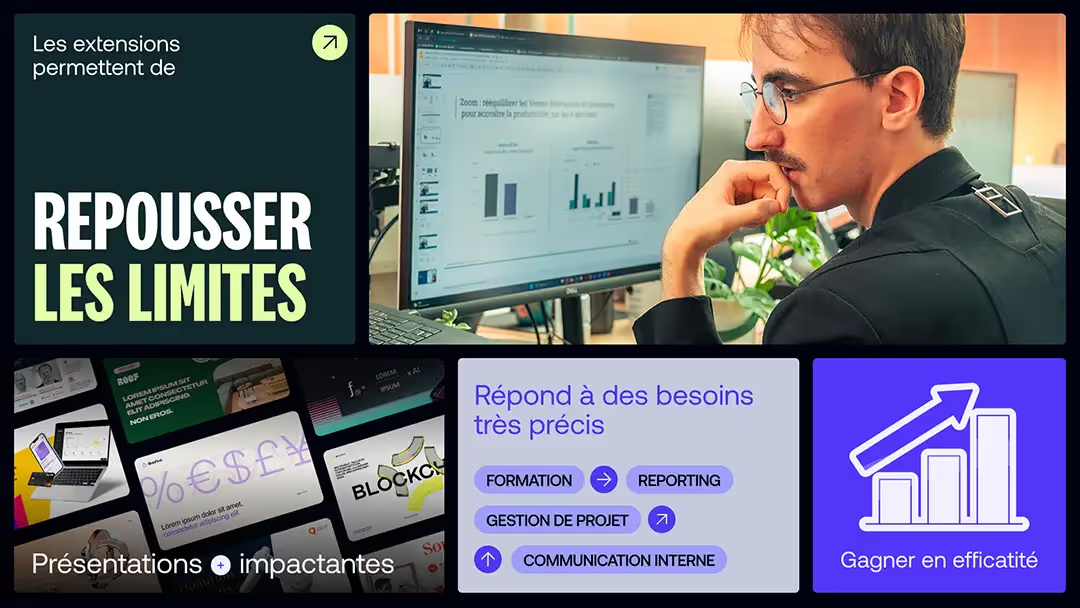
Quel est le coût d’une extension PowerPoint ?
Il existe des extensions gratuites, des formules freemium (fonctionnalités de base gratuites avec des options avancées payantes), ou encore des abonnements premium. Les tarifs varient généralement entre 0 € et 30 €/mois en moyenne selon l’éditeur et les fonctionnalités, mais certaines extensions peuvent être plus chères.
Comment installer une extension PowerPoint ?
Depuis l’interface PowerPoint
Installer une extension est simple et rapide. Voici les étapes :
- Ouvrez PowerPoint.
- Allez dans l’onglet Accueil.
- Cliquez sur Compléments.
- Une fenêtre s’ouvre : on vous propose des compléments populaires, mais vous pouvez en rechercher d’autres en cliquant sur Autres compléments.
- Recherchez l’extension souhaitée dans la barre de recherche.
- Cliquez sur Ajouter.
Une fois installée, l’extension apparaît dans votre barre d’outils, prête à être utilisée !
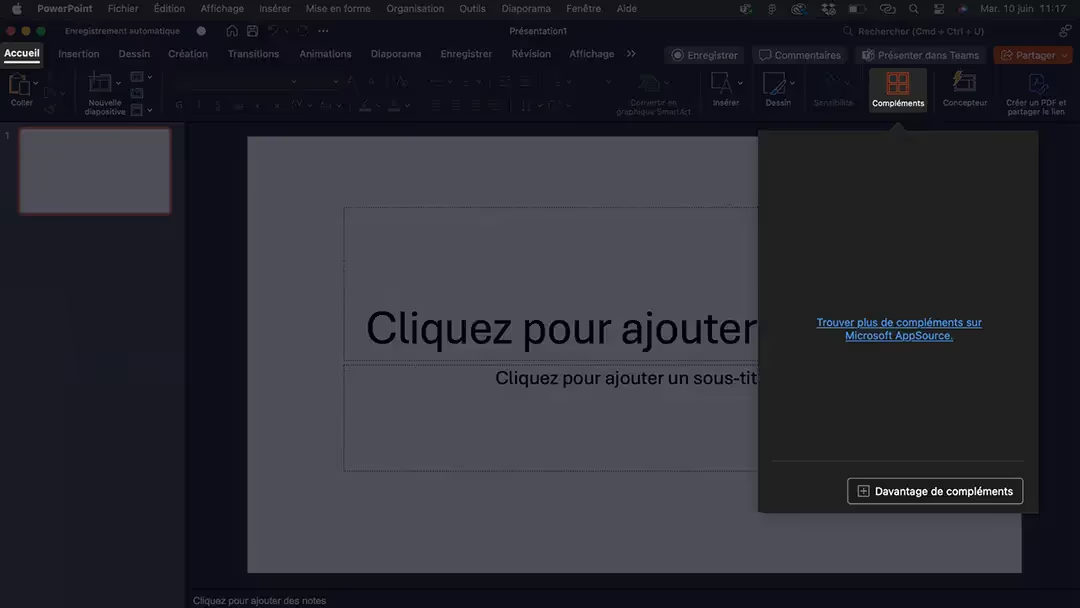
Depuis Internet
Sachez que la liste des extensions depuis l’interface de PowerPoint est limitée. Pour bénéficier d’autres add-in, il est possible de les télécharger depuis le site internet de l’éditeur.
Désinstaller une extension
Vous pouvez supprimer ou désactiver une extension à tout moment en faisant un clic droit sur l’extension dans votre barre d’outils, puis en cliquant sur Supprimer le complément.
Les extensions indispensables téléchargeables depuis PowerPoint
Pickit, pour utiliser des images libres de droit à portée de clic
Pickit vous donne accès à une vaste banque d’images gratuites, directement depuis PowerPoint. L’extension est intuitive et permet d’illustrer vos slides sans avoir à chercher des visuels en ligne.
C’est un vrai gain de temps pour enrichir vos présentations, sans que vous ayez à vous préoccuper du cadre légal : les licences sont incluses.
Icons by Noun Project, pour avoir des milliers d’icônes pro
Noun Project est une référence dans le monde du design. Grâce à cette extension, vous accédez à des icônes vectorielles épurées et modernes parfaitement adaptées aux usages professionnels. Pratique pour illustrer un concept ou structurer une slide sans pour autant la surcharger !
Scribens, pour corriger vos textes sans quitter PowerPoint
Scribens, connu pour sa version web, propose également une extension intégrée à PowerPoint. Elle vous permet de corriger vos textes en français directement dans vos slides, avec des suggestions sur l’orthographe, la grammaire, la ponctuation et même le style.
Cette extension est très utile pour soigner le fond autant que la forme, sans avoir besoin de copier-coller votre contenu dans un autre outil !
Il existe aussi une extension pour vos textes en anglais, Grammarly.
Mentimeter, pour rendre vos présentations interactives
Avec Mentimeter, vous pouvez intégrer des sondages, Q&A et quiz directement dans vos diapos. C’est idéal pour impliquer votre audience, que ce soit en réunion, en conférence ou lors d’une formation. Par ailleurs, sachez que les résultats s’affichent en temps réel, ce qui rend la présentation beaucoup plus interactive.
Microsoft Power BI, pour insérer des tableaux de bord interactifs
Avec l’extension Microsoft Power BI, vous pouvez intégrer dans vos slides des visualisations de données dynamiques créées dans Power BI : graphiques interactifs, tableaux de bord actualisables, cartes, etc. C’est l’outil idéal pour des présentations de type reporting, finance, performance ou stratégie.
Les extensions indispensables téléchargeables depuis Internet
QR4Office, pour générer des QR codes dans vos présentations
QR4Office permet d’ajouter facilement des QR codes personnalisés dans vos slides, en quelques clics. C’est une extension idéale pour diriger votre audience vers un site, un document à télécharger ou un formulaire, sans surcharger la diapositive.
- Tarifs : 100 % gratuit
Scan & Paste for Office 365, pour insérer des images depuis votre téléphone
Scan & Paste est une extension qui permet de scanner un document ou une image avec votre téléphone et de l’intégrer directement dans PowerPoint. Très pratique pour illustrer une présentation avec un croquis, un tableau blanc ou un document papier, sans passer par des transferts de fichiers !
- Tarifs : 100 % gratuit
SlidesCarnival, pour des modèles de présentation gratuits et variés
SlidesCarnival propose des modèles de présentation gratuits, modernes et adaptés à tout type de contenu : entreprise, marketing, éducation, etc. Les designs sont facilement adaptables dans PowerPoint.
- Tarifs : 100 % gratuit, sans inscription
PowerPointLabs, pour automatiser et dynamiser vos présentations
PowerPointLabs est une extension gratuite développée par des chercheurs de l’université nationale de Singapour. Elle propose des fonctionnalités avancées prêtes à l’emploi qui simplifient certaines actions chronophages : animations intelligentes, zooms, surlignage automatique, mise en valeur d’éléments, effets d’apparition…
Un outil idéal pour gagner du temps et rendre ses présentations plus interactives, même sans compétences techniques.
- Tarifs : 100 % gratuit
Office Timeline, pour créer des frises chronologiques
Office Timeline est une extension idéale pour celles et ceux qui présentent des projets, plannings ou feuilles de route. Elle permet de créer rapidement des frises chronologiques et diagrammes de Gantt, directement dans PowerPoint, avec des modèles professionnels et une belle mise en page.
- Tarifs : à partir de 9 $ par mois
iSpring Suite, pour transformer vos slides en modules e-learning
iSpring Suite est un outil puissant qui transforme PowerPoint en logiciel auteur e-learning. Il permet de créer des cours interactifs, des quiz, des vidéos pédagogiques ou des évaluations. C’est une extension parfaite pour les formateurs, RH ou organismes de formation !
- Tarifs : à partir de 470 € par an si vous travaillez dans le secteur de l’éducation, 490 € par an pour un freelance, et 770 € par an pour iSpring Suite standard
Lucidchart, pour créer des schémas professionnels dans PowerPoint
Lucidchart est une extension très pratique pour insérer directement des organigrammes, diagrammes de processus, cartes mentales ou modèles UML dans vos slides. L’interface permet de créer des visuels personnalisés, parfaits pour les présentations techniques, RH ou projet !
- Tarifs : version gratuite limitée / Pro à partir de 9 € par mois
Power-User, l’extension favorite des consultants
Power-User est une boîte à outils complète pour les professionnels qui créent des présentations tous les jours. Elle propose des templates, cartes, diagrammes, icônes, ainsi que des fonctions d’automatisation pour gagner un temps considérable.
- Tarifs : version gratuite disponible / Premium à partir de 18,33 € par mois
Comment bien choisir ses extensions PowerPoint ?
Avec toutes les extensions disponibles, il peut être tentant d’en installer trop, et trop vite. Pour éviter de surcharger votre interface ou de perdre du temps, voici quelques conseils !
Commencer simplement
Si vous découvrez les extensions, inutile de viser trop ambitieux dès le départ. Des outils comme Pickit ou Scribens sont faciles à prendre en main et peuvent déjà faire une vraie différence. Inutile de vous lancer tout de suite dans des add-ins plus complexes si vous découvrez à peine les extensions.
Vérifier la compatibilité
Ensuite, vérifiez que l’extension est bien compatible avec votre version de PowerPoint. Certaines ne fonctionnent que sur Microsoft 365 ou sur des versions récentes. Si vous êtes en local ou hors ligne, mieux vaut s’en assurer avant l’installation.
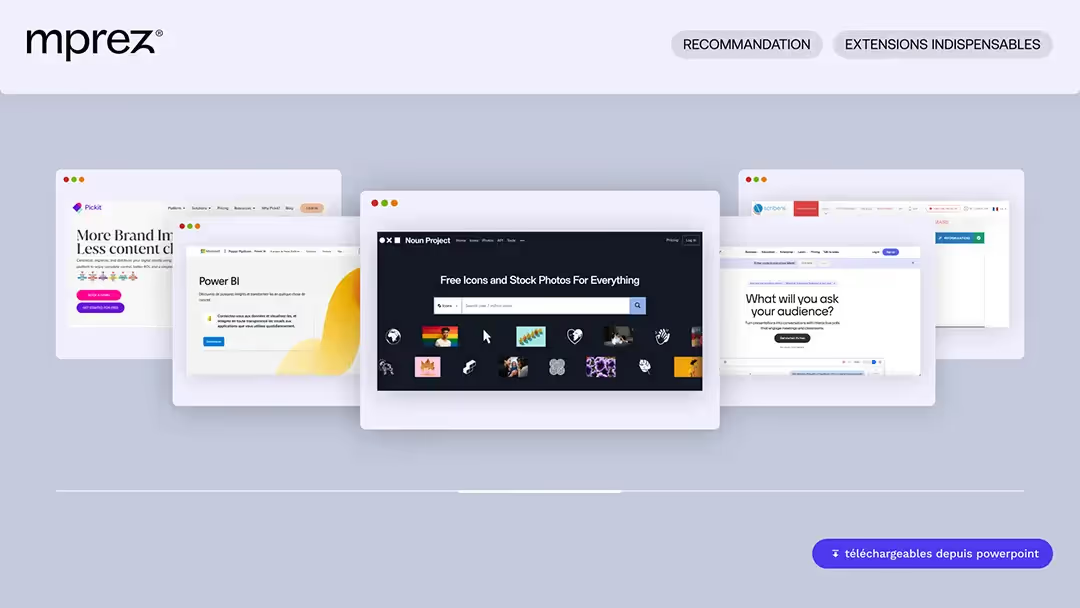
Regarder les avis et les mises à jour
Prenez aussi le temps de jeter un œil aux avis utilisateurs et aux mises à jour. C’est souvent un bon indicateur de fiabilité, car une extension qui n’est plus suivie ou mal notée peut vite devenir un frein.
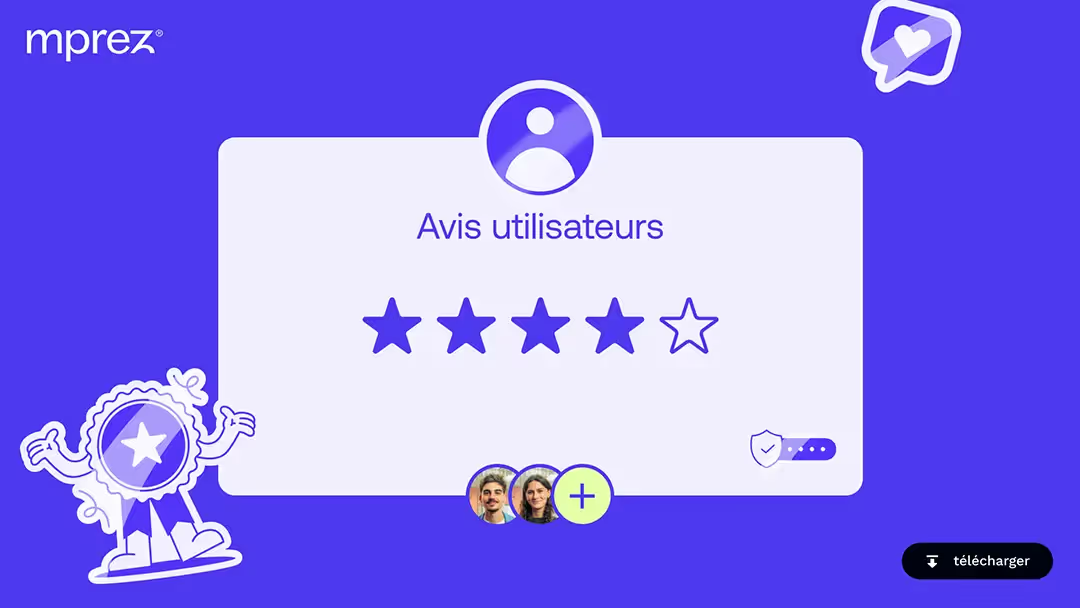
Vous demander si l’extension est vraiment utile
Et surtout, posez-vous la bonne question : est-ce vraiment utile pour moi ? Parfois, une petite extension qui automatise une tâche précise vous fera gagner bien plus de temps par exemple qu’un catalogue de jolis modèles que vous n’exploiterez jamais.
Aujourd’hui, PowerPoint ne se limite plus à ses fonctionnalités de base. Grâce aux extensions, c’est un véritable outil de création, souple et puissant. Que vous cherchiez à améliorer votre design, à gagner du temps ou à engager votre audience, il existe une extension adaptée à vos besoins.
Et si vous voulez aller encore plus loin, nos experts peuvent vous accompagner dans la création de présentations sur mesure. N’attendez plus !



